Как показать процент заряда батареи на iPhone
Несколько дней назад я был озадачен тем, действительно ли Apple удалила опцию индикатора процента заряда батареи, которая обычно была в предыдущих поколениях.
Но вот в чем проблема — индикатора заряда батареи нигде нет.
И дело не в том, что с вашим iPhone что-то не так. По правде говоря, индикатор заряда батареи уже давно попрощался, поскольку мы говорим здесь не только об iPhone 11 — сюда входят все iPhone с выемкой.
Вместо этого Apple решила скрыть индикатор заряда батареи, поскольку вырез для камеры в верхней части дисплея вашего iPhone, который выглядит как деформированная черная дыра, был слишком большим, чтобы вместить туда какие-либо дополнения.
Это тот случай, если у вас не только iPhone 11, но и iPhone X, iPhone XS, iPhone XS Max, iPhone XR.
Следовательно, если вы используете iPhone 11, iPhone 11 Pro или iPhone 11 Pro Max, то в этом руководстве мы рассмотрим ВСЕ способы просмотра индикатора процента заряда батареи.
Давайте приступим к делу.
ОГЛАВЛЕНИЕ
- Использование Центра управления
- Просмотр из раздела «Батареи»
- Спросить Сири
- Просмотр индикатора процента заряда батареи на вашем iPhone 11 во время зарядки
- Получите подробный анализ энергопотребления в приложении «Настройки»
Как отобразить индикатор процента заряда батареи на iPhone 11, 11 Pro и 11 Pro Max: 5 способов
1. Использование Центра управления.
Самый простой и понятный способ просмотреть индикатор процента заряда батареи на iPhone 11, 11 Pro, 11 Pro Max или даже на iPhone X — это просто открыть Центр управления.
Да, это почти все. 😊
Чтобы открыть Центр управления, просто проведите пальцем вниз из правого верхнего угла экрана. Хороший совет: всегда напоминайте себе, что если вы когда-нибудь захотите просмотреть процент заряда батареи, проведите пальцем вниз от значка батареи на iPhone.
Давай, попробуй.
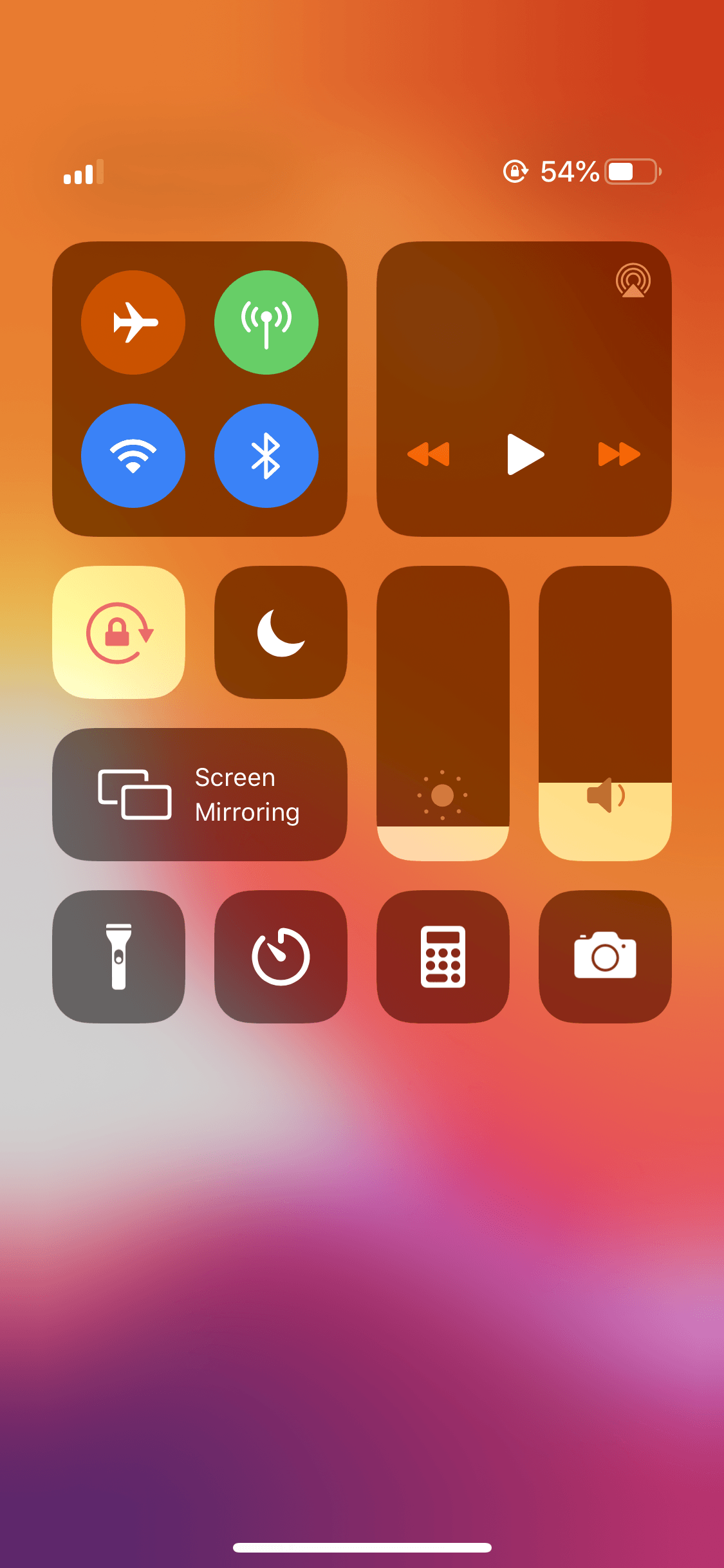
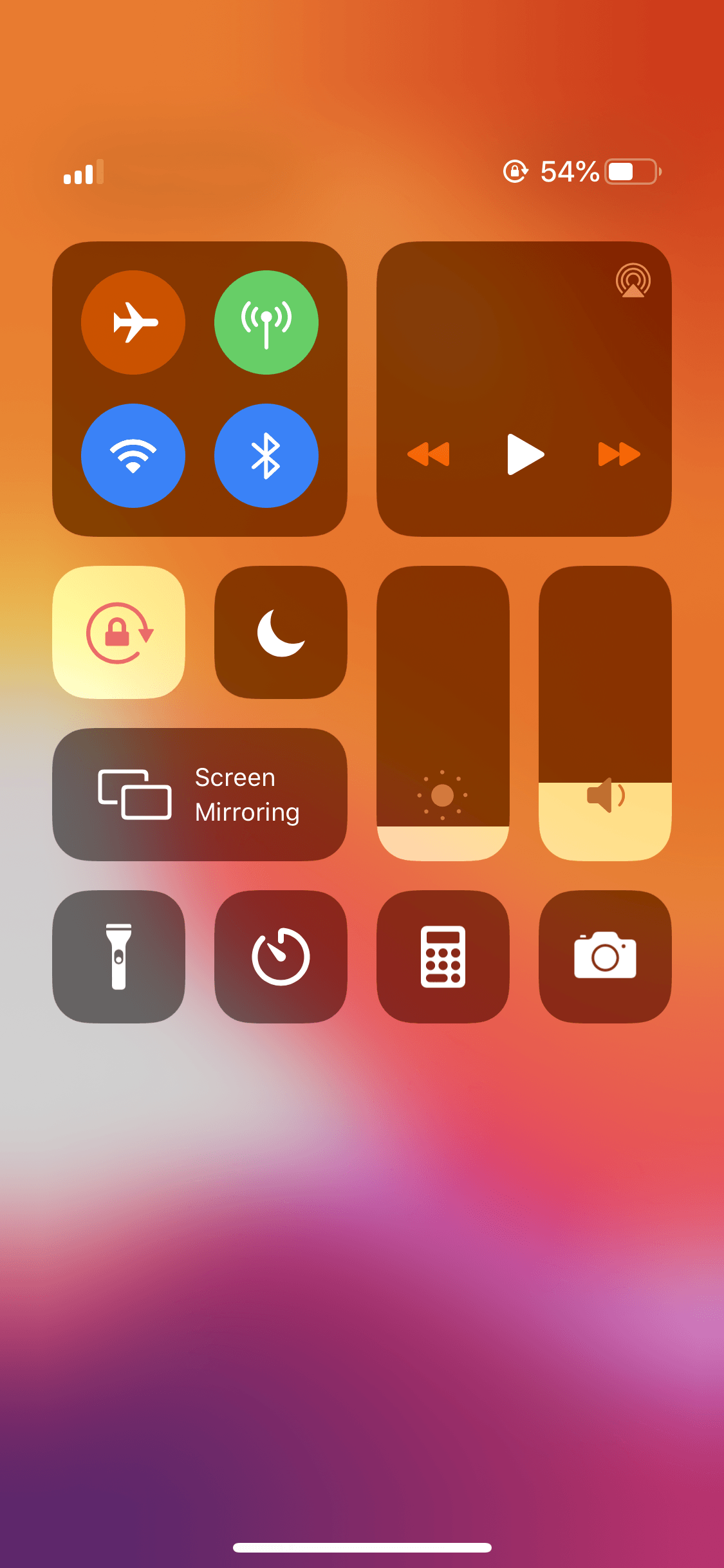
2. Просмотр из раздела «Батареи».
Следующий способ просмотреть индикатор заряда батареи — в разделе «Виджеты».
Один из вариантов просмотра раздела виджетов «Батареи» — это если я когда-нибудь захочу просмотреть индикаторы заряда батареи AirPods и AirPods Pro.
Если вы не видите виджет «Батареи» в разделе «Виджеты», сделайте следующее:
- Просто прокрутите до конца раздела «Виджеты» и нажмите кнопку «Изменить».
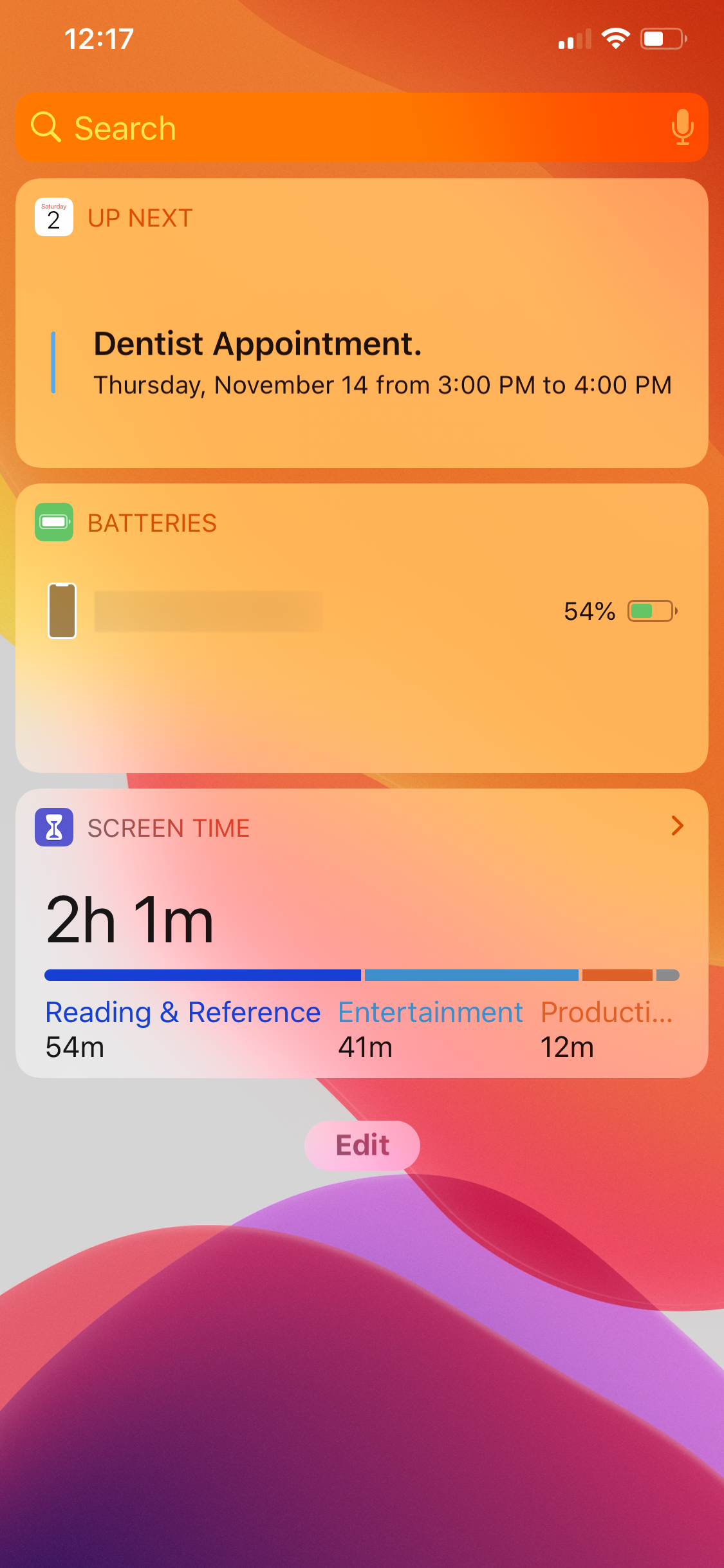
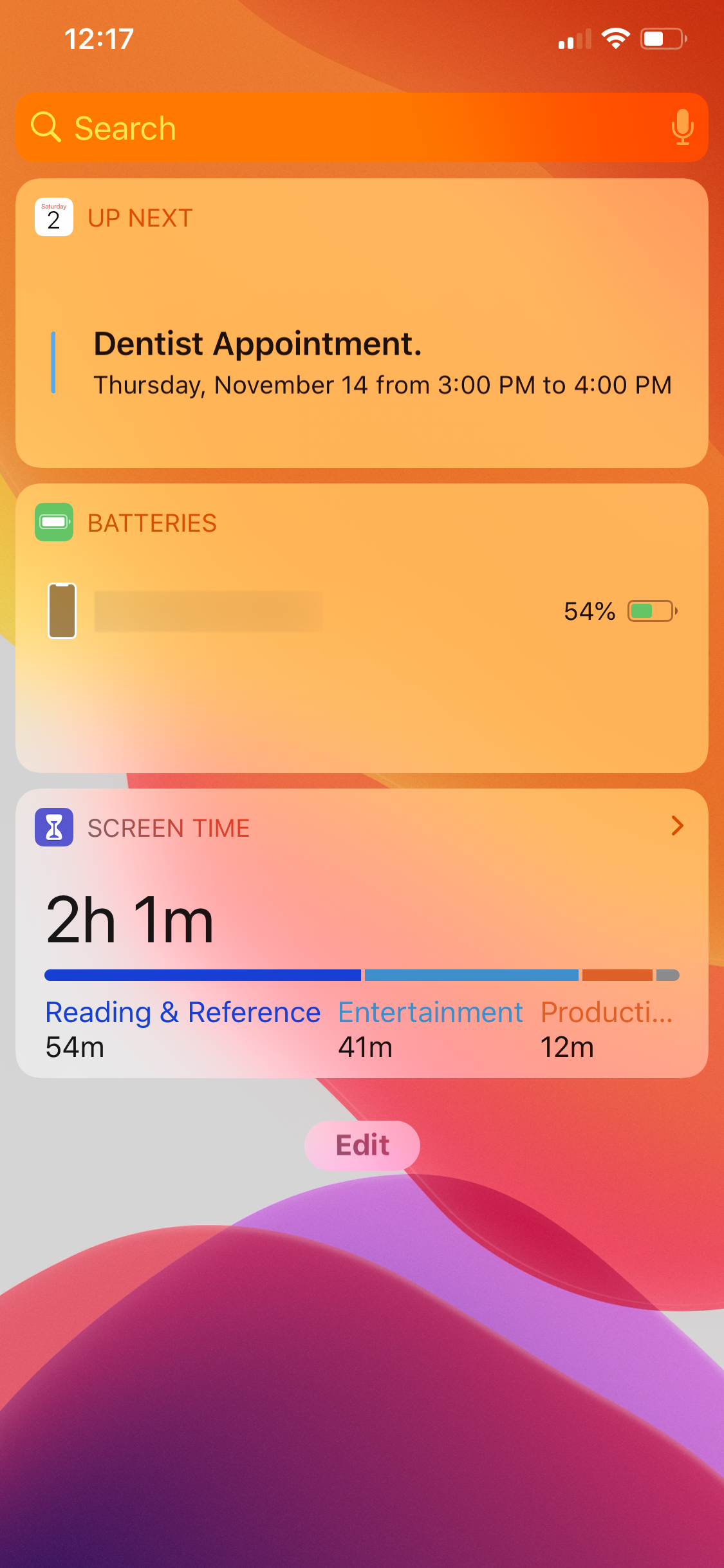
- Затем на странице «Добавление виджетов» в разделе «Дополнительные виджеты» просто нажмите зеленый значок +, чтобы добавить виджет «Батареи» в свой список.
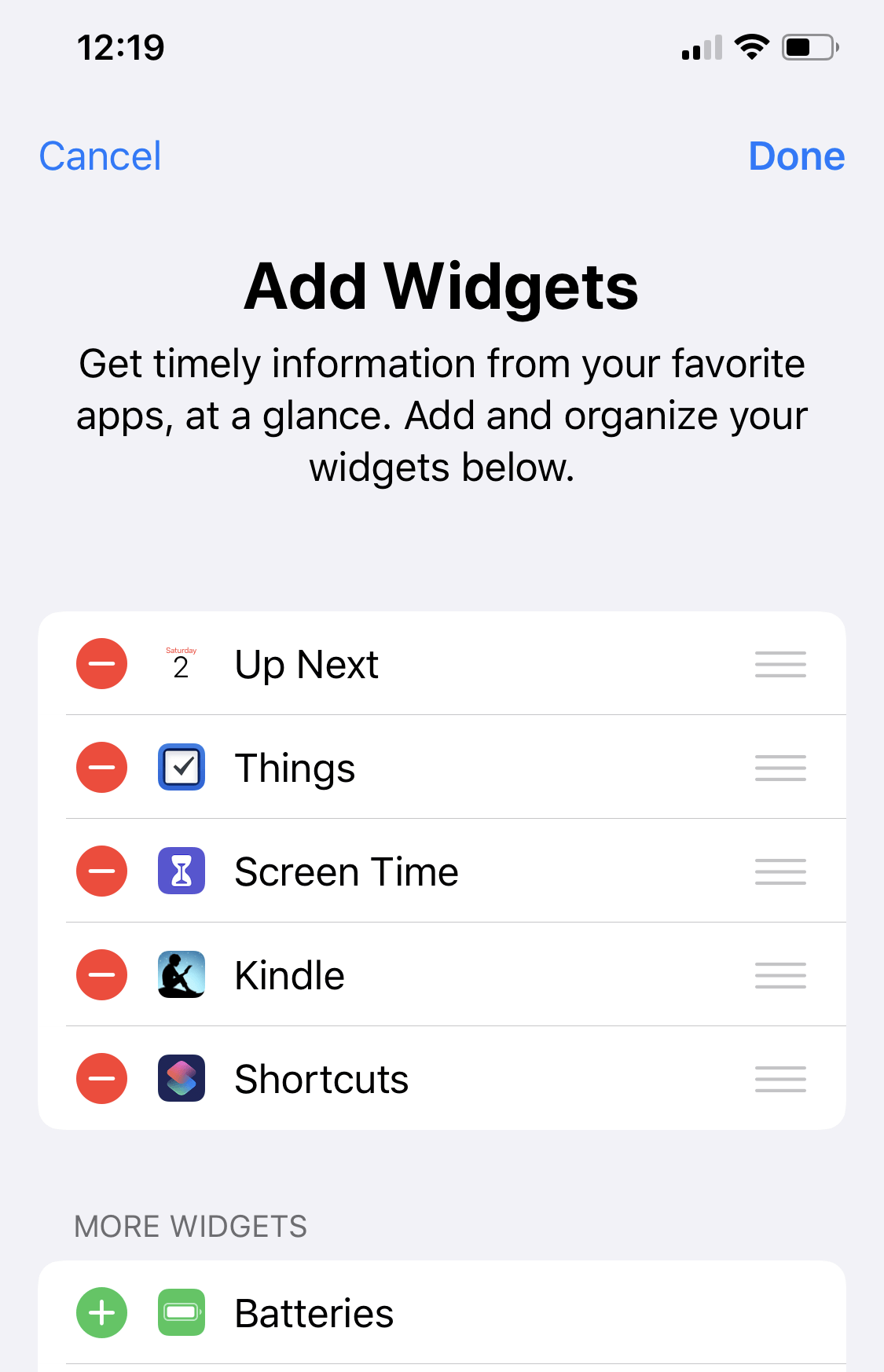
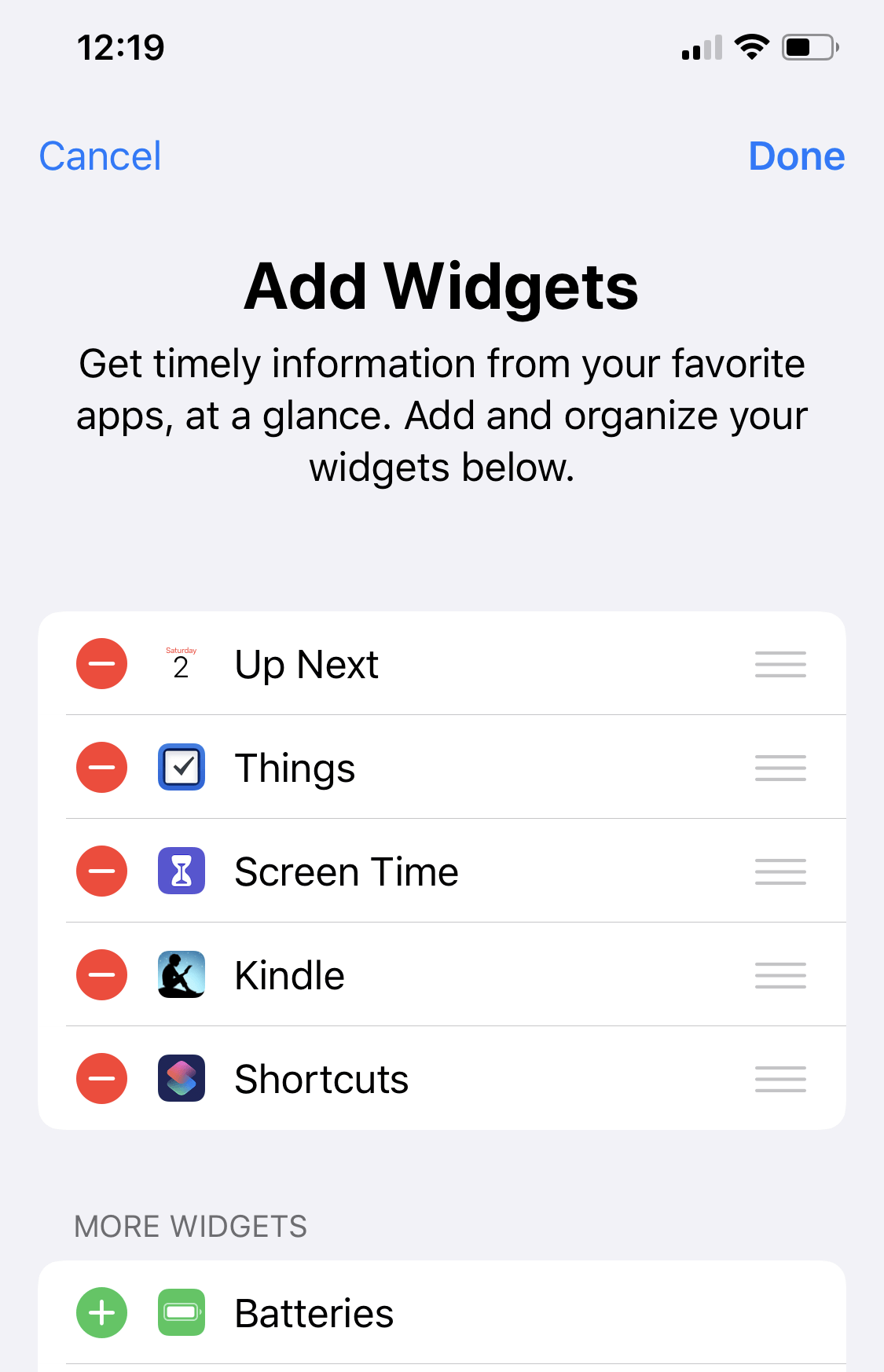
- Вы также можете изменить его порядок, просто нажав и удерживая значок гамбургера (трехстрочный значок), а затем перетащив его в зависимости от его важности для вас.
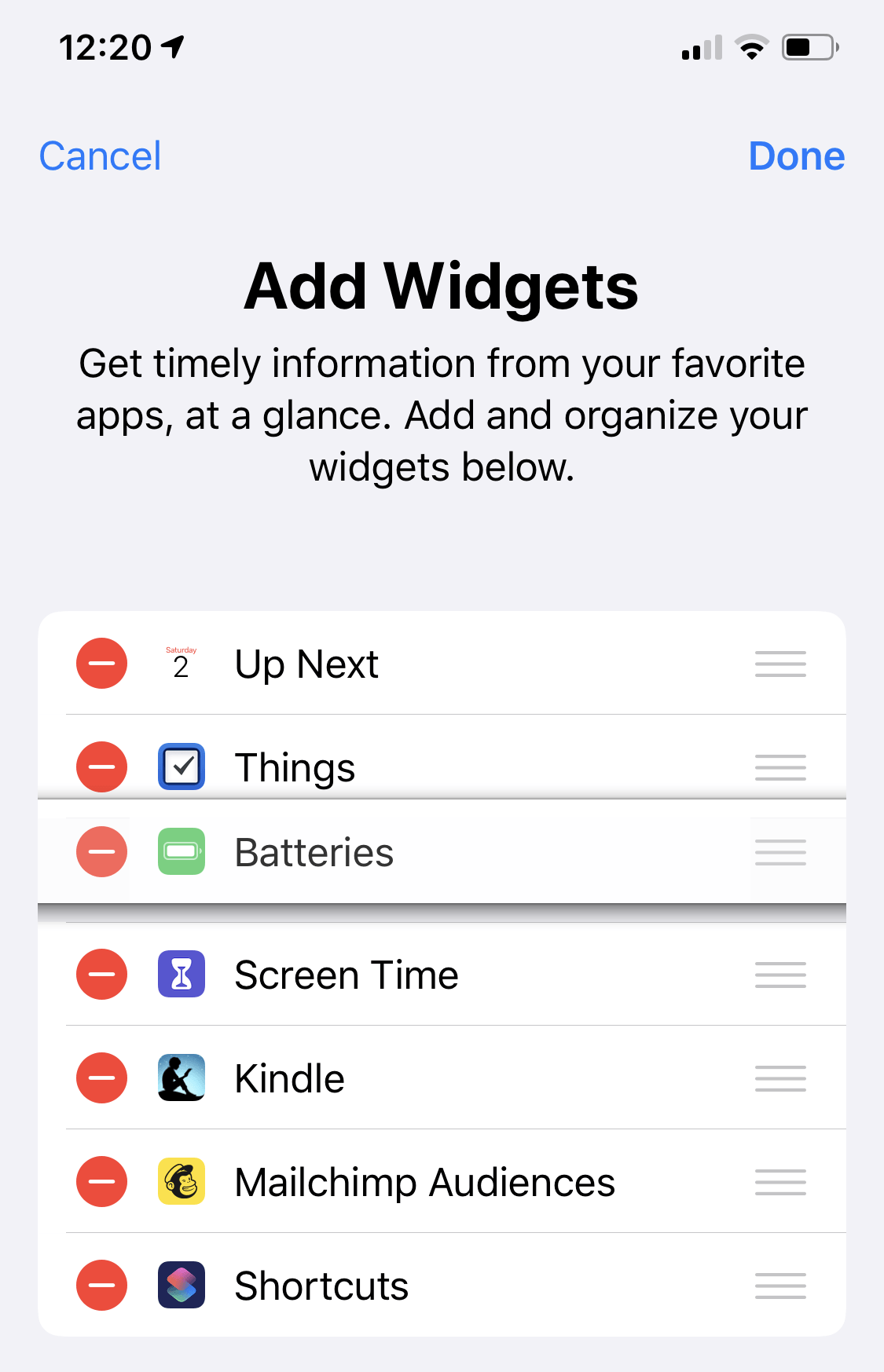
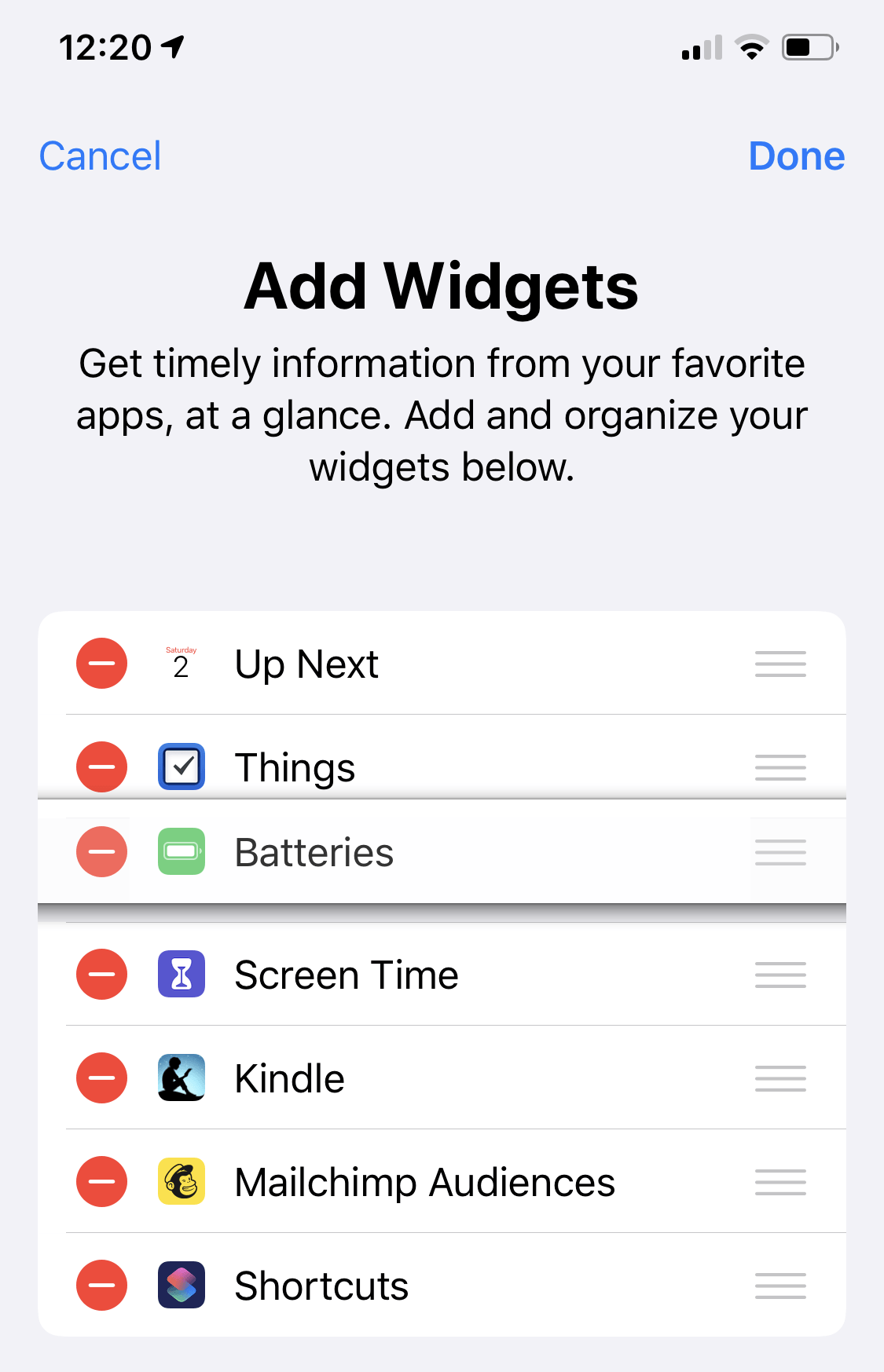
Вот и все! Теперь вы можете просмотреть индикатор вашего iPhone 11 вместе с аккумулятором AirPods или любого другого устройства, подключенного через Bluetooth, здесь, под этим виджетом «Батареи».
3. Спросить Сири.
Это занятие подойдет не каждому, тем более что это может быть очень утомительно. Да ладно, я не думаю, что кто-нибудь из нас будет постоянно просить Siri сообщать нам процент заряда батареи.
Однако это вариант. Чтобы Siri сообщила вам процент заряда батареи, просто спросите ее: «Какой процент заряда батареи у моего iPhone?» Или что-то вдоль этих линий.
Siri должна быть в состоянии интерпретировать смысл вашего вопроса, а затем сообщить вам, сколько осталось заряда батареи.
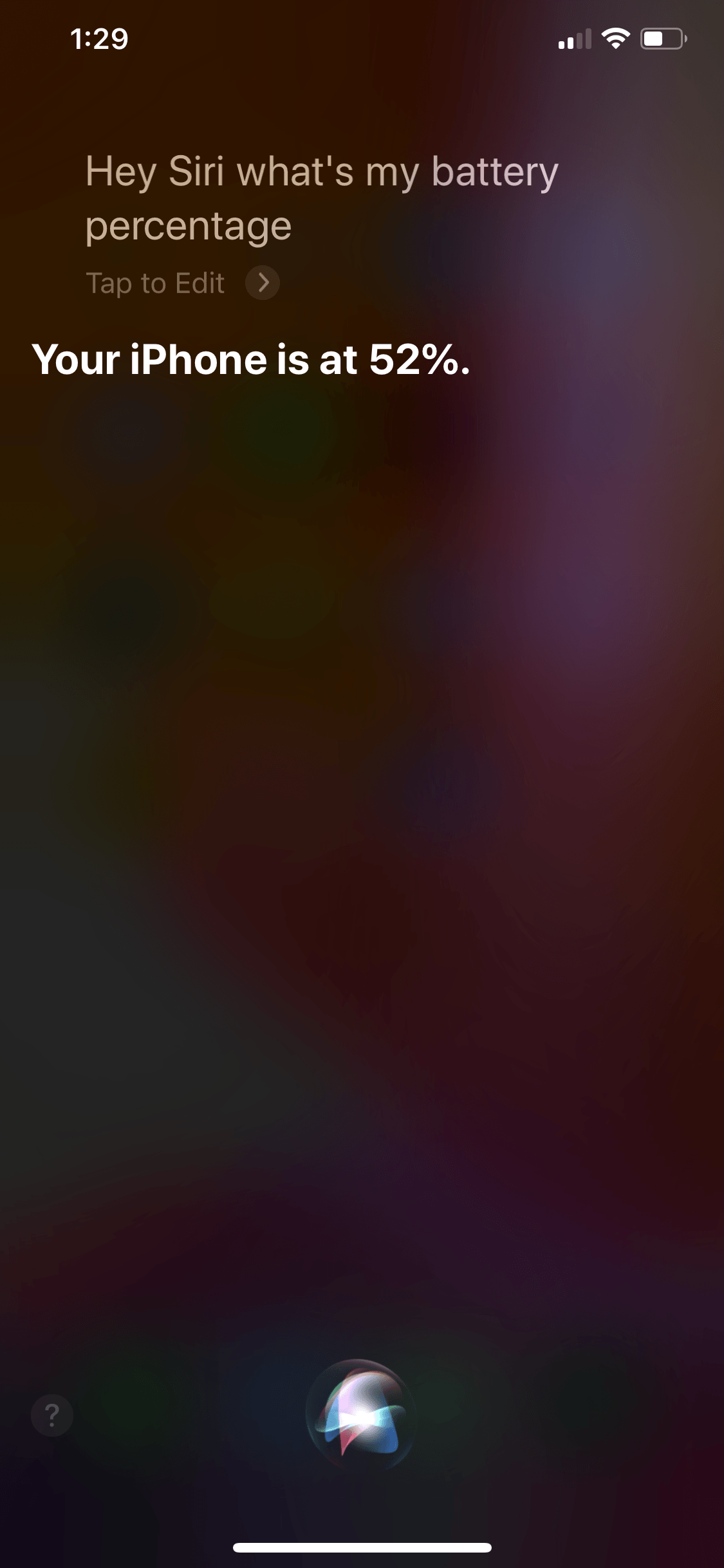
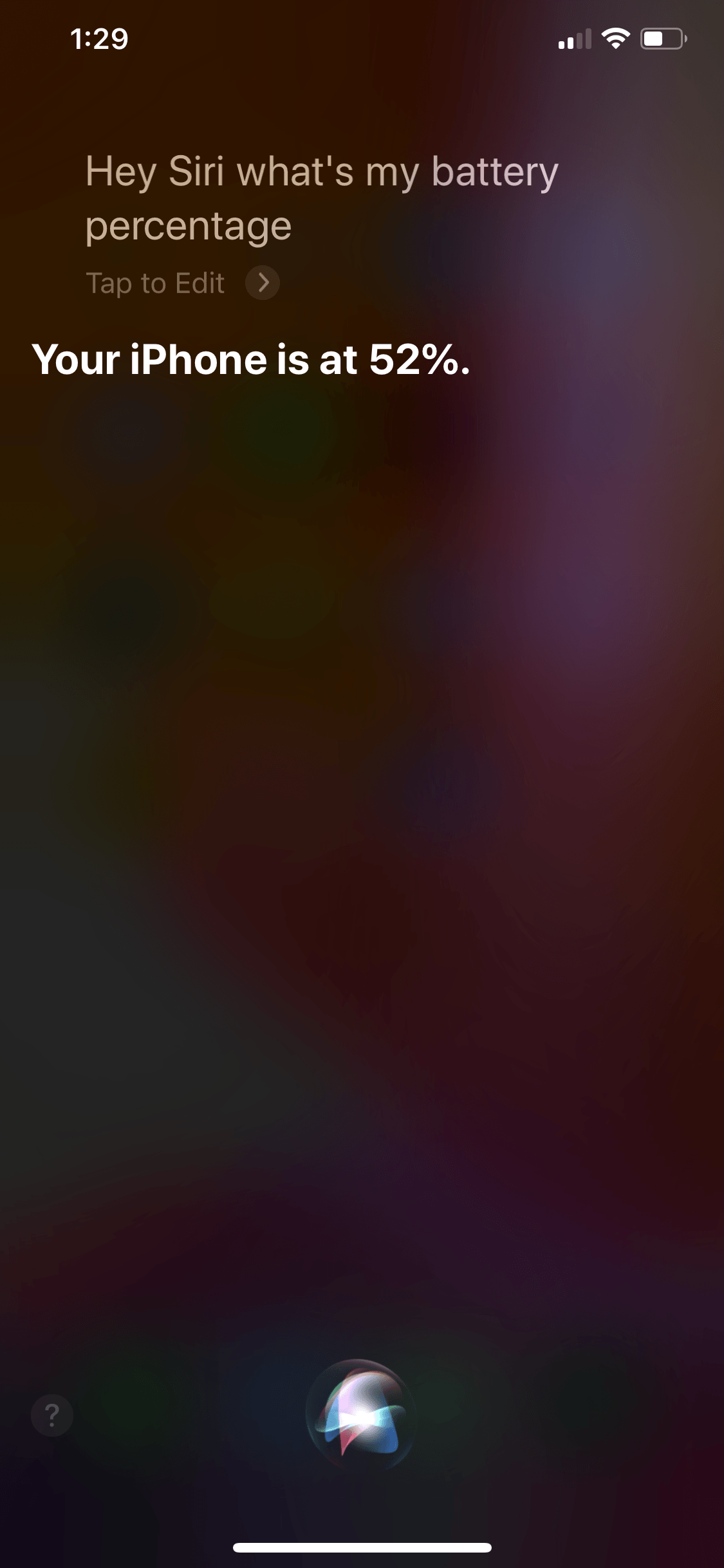
4. Просматривайте индикатор процента заряда батареи на вашем iPhone 11 во время зарядки.
Еще один способ просмотреть процент заряда батареи на вашем iPhone 11 — просто зарядить его, а затем просмотреть индикатор заряда батареи на экране блокировки вашего iPhone.
Это работает, когда ваш iPhone заряжается, и вы просто хотите знать, насколько заряжен аккумулятор.
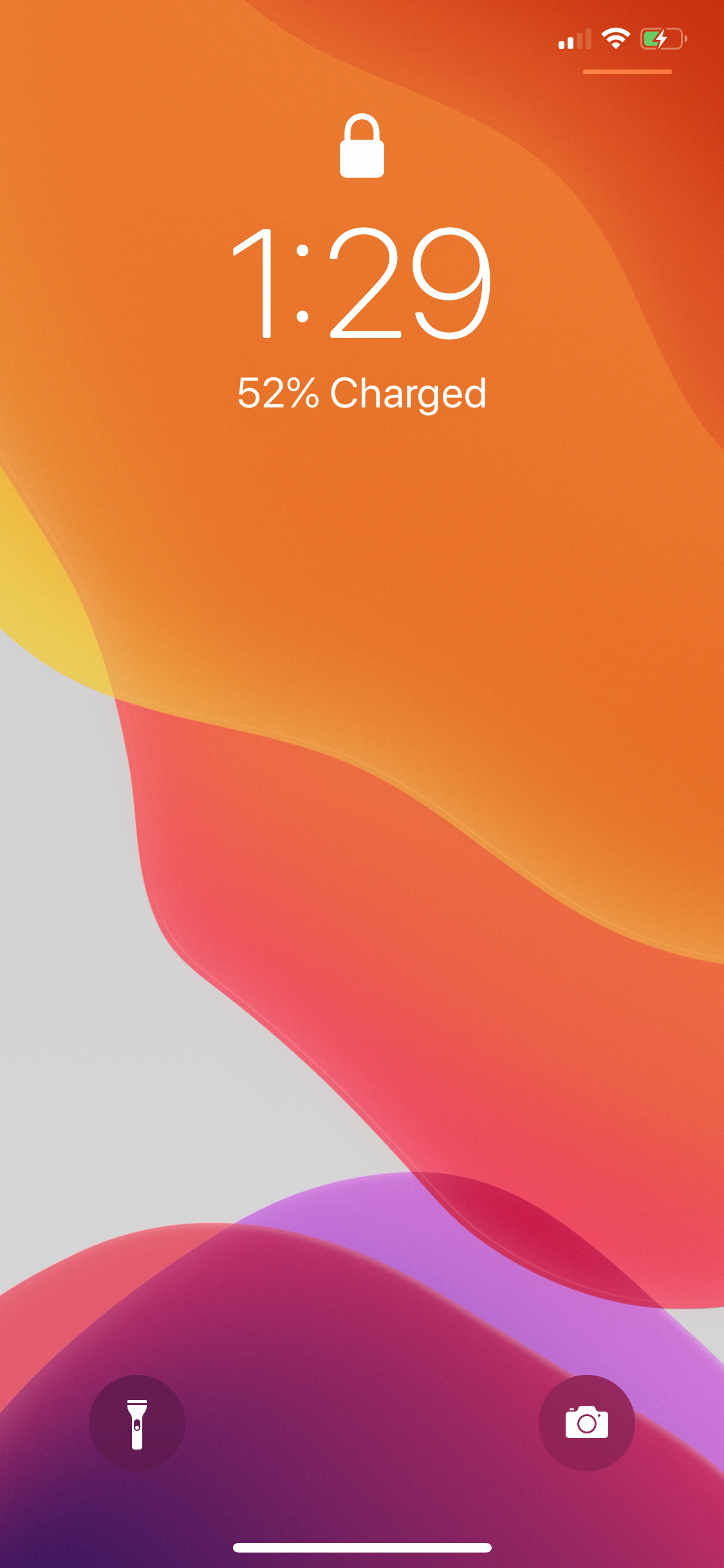
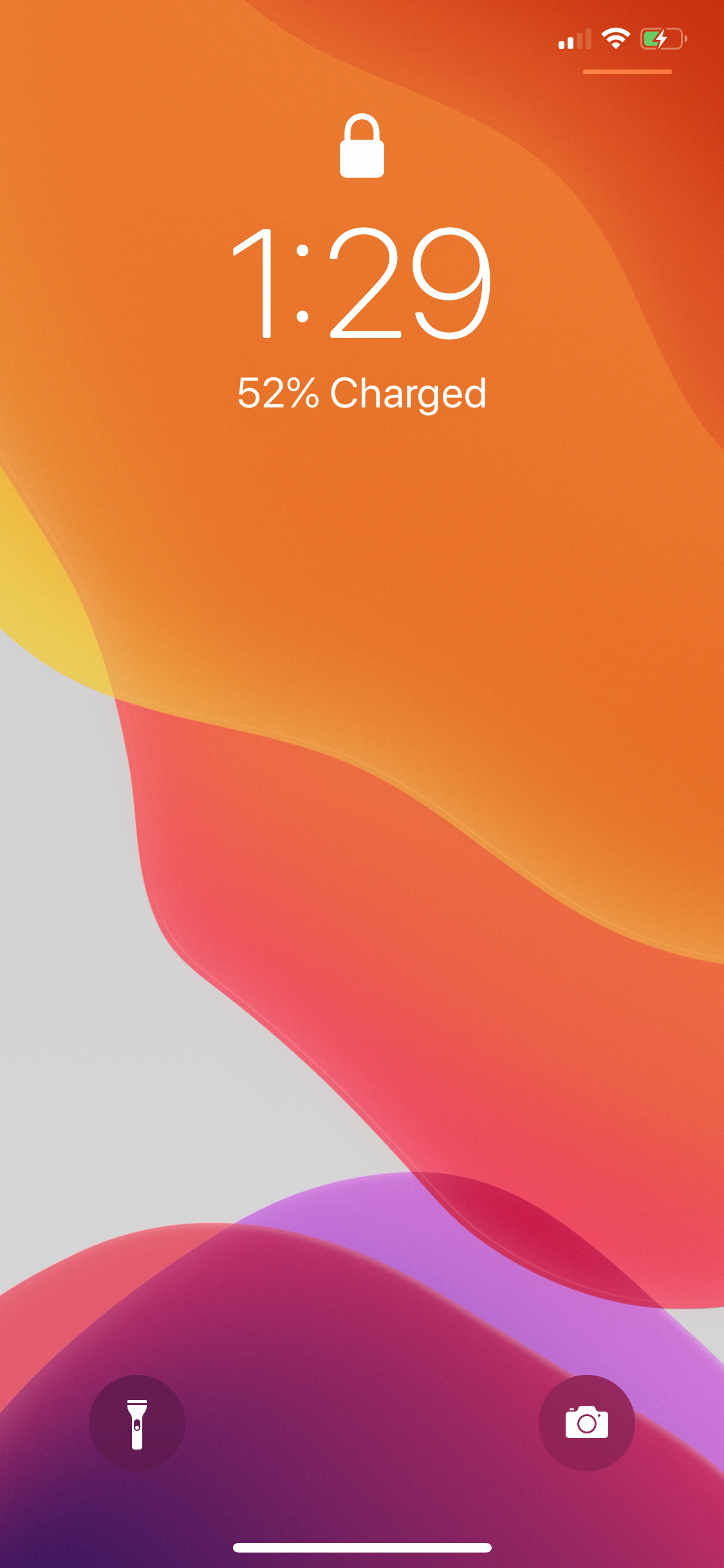
Дополнительный совет: получите подробный анализ энергопотребления в приложении «Настройки».
Если вы хотите быть точным в отношении состояния вашего аккумулятора или того, какие приложения потребляют большую часть времени автономной работы вашего iPhone.
Затем перейдите в «Настройки»> «Аккумулятор», чтобы получить анализ состояния вашей батареи (требует ли ее замены), приложений, которые потребляют большую часть времени автономной работы вашего iPhone, времени работы экрана, установки ограничений по времени для производительности и многого другого.
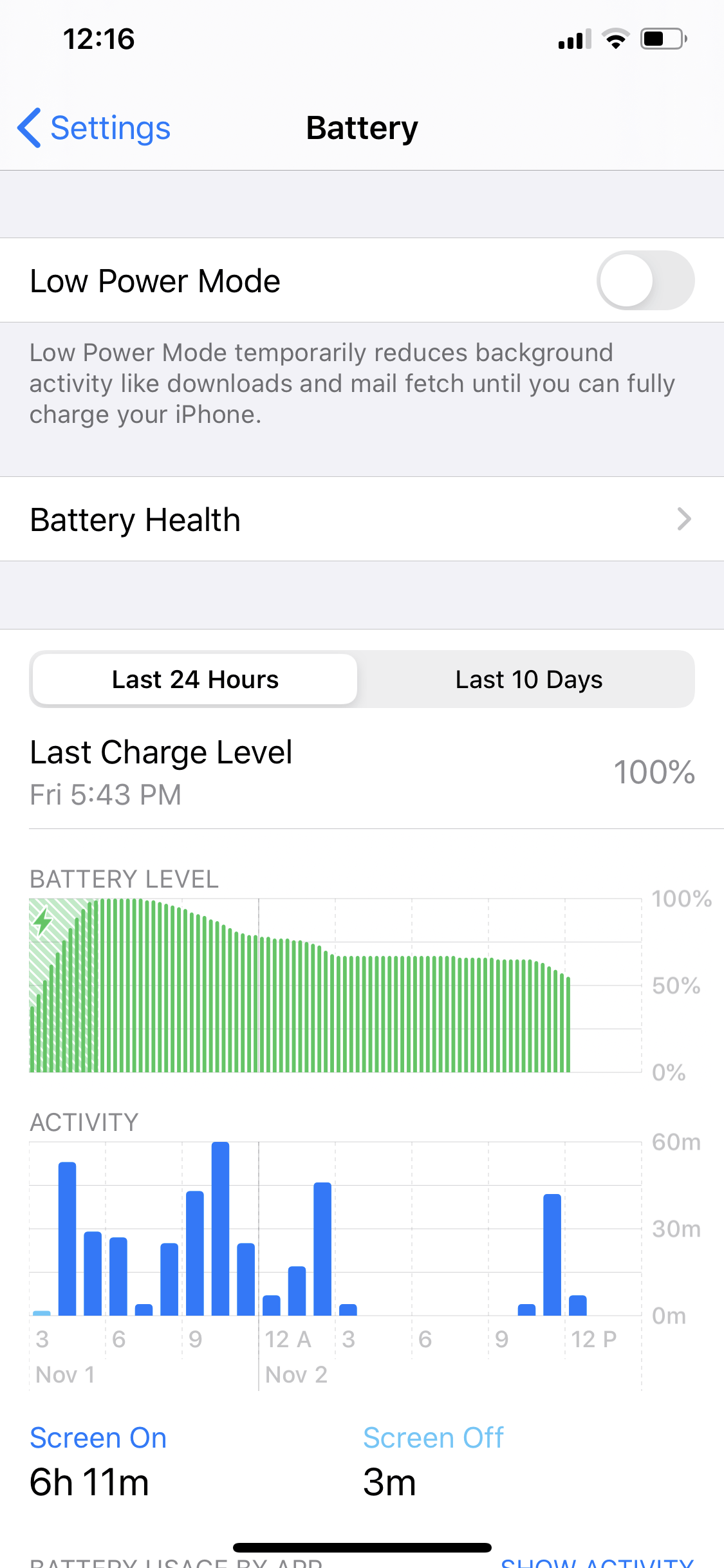
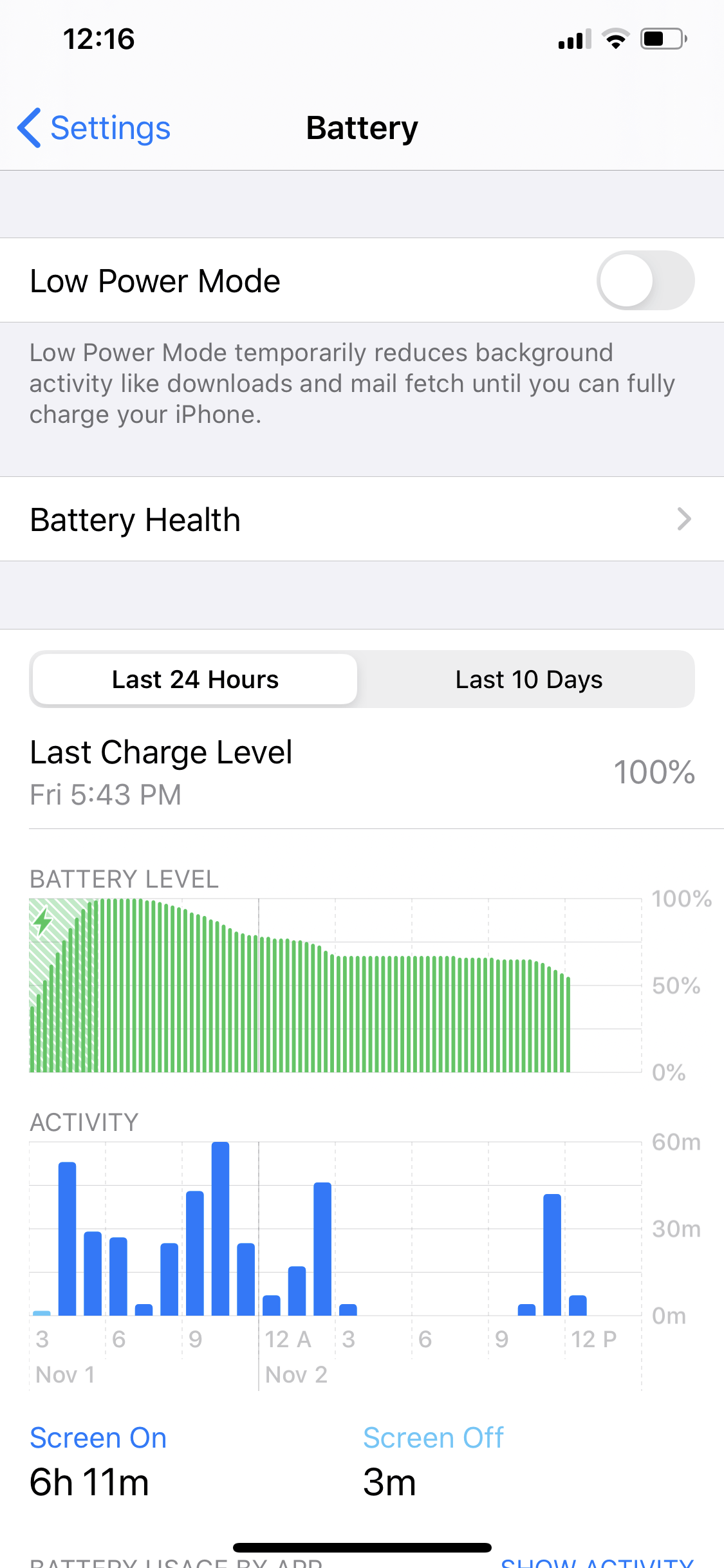
В разделе «Аккумулятор» вы можете выполнить несколько действий, чтобы продлить срок службы аккумулятора iPhone в будущем, а также повысить производительность. 📈
Мы надеемся, что приведенная выше информация помогла вам предоставить множество вариантов отображения процента заряда батареи на айфон 11, 11 Pro или 11 Pro Max. Не стесняйтесь воспользоваться советами и рекомендациями из множества полезных комментариев, опубликованных другими людьми ниже.
Если это руководство было полезным, поделитесь им. 🙂





